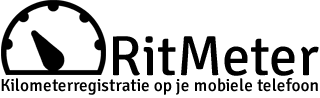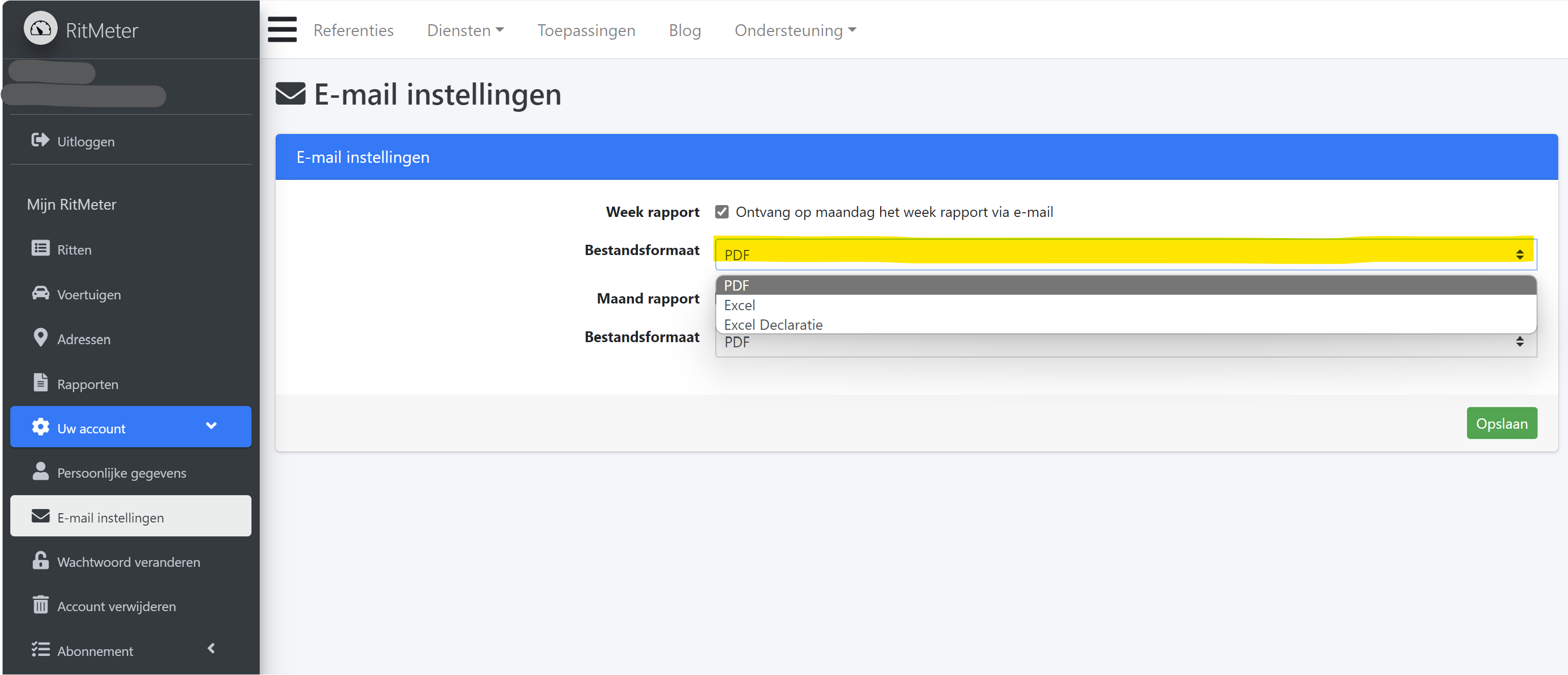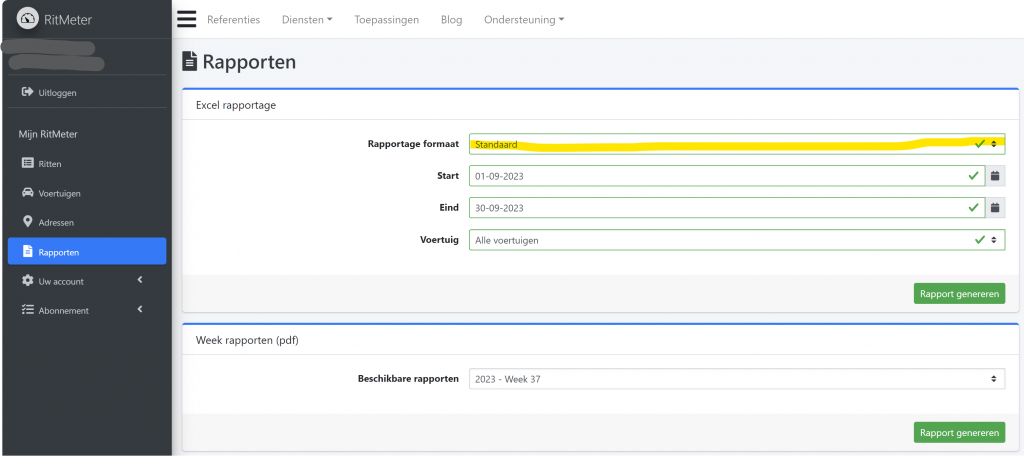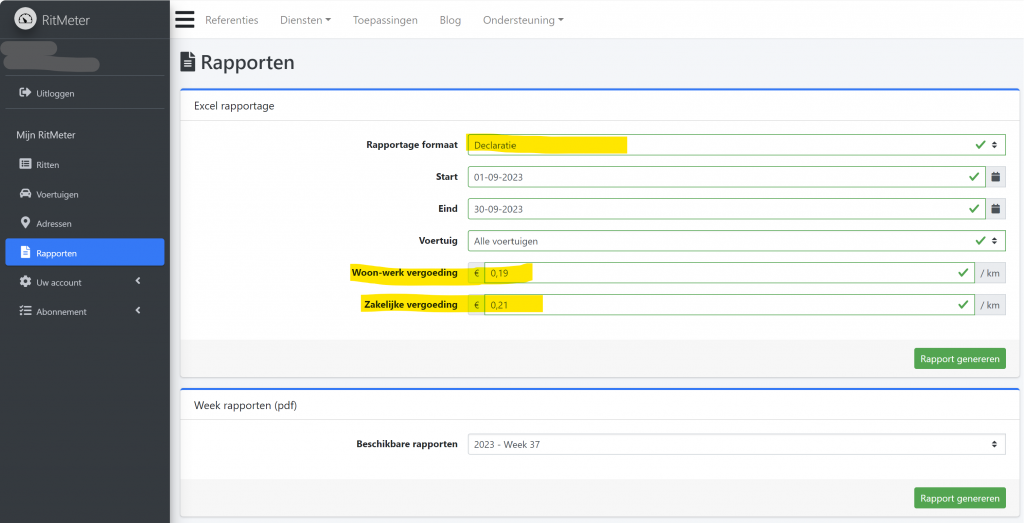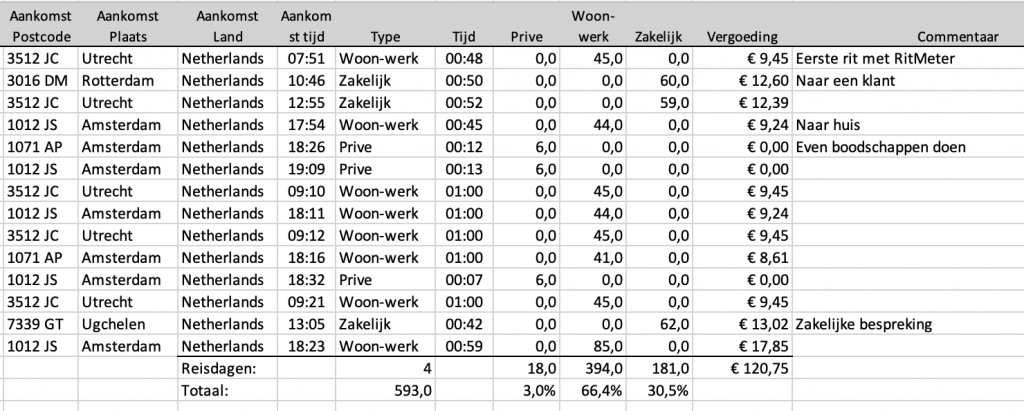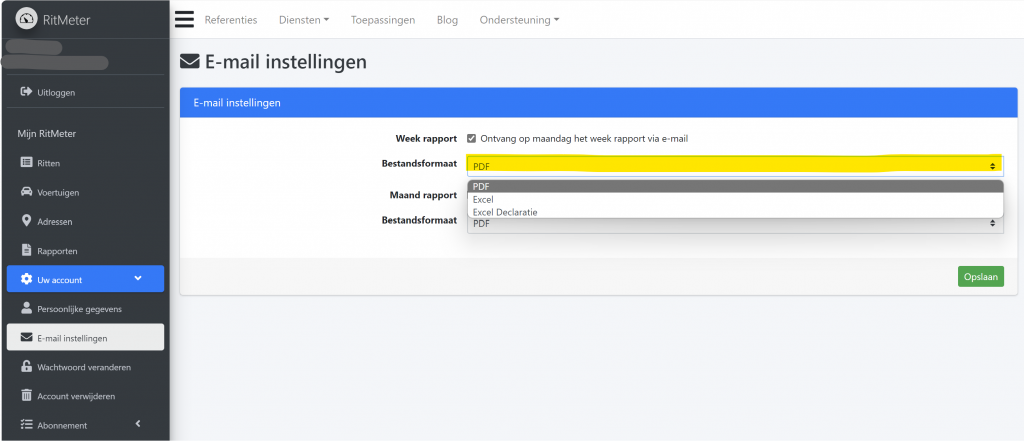Wij zijn trots en blij om een nieuwe mooie toepassing met jullie te delen: Makkelijk declareren in RitMeter! Vanaf vandaag is het nog makkelijker om een declaratie op te stellen. Wij registreren de gemaakte ritten zorgvuldig met RitMeter. Nu kunnen we deze ritten ook direct vertalen naar een declaratieformulier met de prijs per kilometer voor Woon-Werk en voor Zakelijke kilometers.
Makkelijker maken
Hoe kunnen wij het makkelijker maken voor onze gebruikers? Dat was de grote vraag die wij ons gesteld hebben. Veel van onze gebruikers, gebruiken de RitMeter App voor het registreren van de ritten vanwege de Belasting regels. Zij kunnen op deze manier de bijtelling van de zakelijke auto voorkomen. Een ander groot deel van onze gebruikers, gebruiken de RitMeter App voor het maken van declaraties. Hoeveel kilometer heb ik van en naar de zaak gereden en hoeveel kilometer heb ik zakelijk gereden. De bedoeling is om deze kilometers te declareren. Omdat de RitMeter website netjes iedere periode een Excel rapport toestuurt kan deze declaratie vrij eenvoudig gemaakt worden. Maar dat is natuurlijk wel werk en ook niet voor iedereen even gemakkelijk. Daarom hebben wij het gemakkelijker gemaakt voor onze gebruikers. Declareren met RitMeter.
Declaratie rapport
Wanneer u inlogt op de website van RitMeter.nl, vinden wij daar onderstaand scherm:
Links in de balk zien wij, in het blauw, dat wij “Rapporten” hebben geselecteerd. Boven in beeld, geel gearceerd, zien wij dat het “Rapportage formaat” is ingesteld op Standaard. Helemaal rechts kunnen wij nu met knop een ander Rapportage formaat selecteren, namelijk het Declaratie formulier. Wanneer we dat gedaan hebben, dan verandert het scherm, conform onderstaande afbeelding:
Op het moment dat wij kiezen voor Rapportage formaat Declaratie, zoals de bovenste geel gearceerde balk aangeeft, verschijnen er twee nieuwe velden op het formulier. De Woon-werk vergoeding en de Zakelijke vergoeding. In deze velden kunt u de vergoeding invullen die u heeft afgesproken of, zoals in dit geval, wat er mag volgens de Nederlandse Belastingdienst.
Met de Groene knop kunnen wij nu een Declaratie rapportage generen. Onderstaande voorbeeld laat zien hoe deze rapportage er uit ziet.
Bovenstaande rapportage is kant-en-klaar voor u beschikbaar.
Automatische Declaratie rapportage
Wanneer u de Declaratie rapportage automatisch toegestuurd wilt krijgen, dan kan dat natuurlijk ook. In plaats van de Standaard rapportage kiest u dan ook voor de Declaratie rapportage, zoals te zien is in onderstaand scherm:
U kiest nu in de linker balk voor “Uw account”, in het blauw, en vervolgens voor “E-mail instellingen”, in het grijs. Daarna kiest u bij Week rapport of Maand rapport voor het Bestandsformaat en kiest u in welk formaat u het rapport toegestuurd wilt hebben. Kiest u hier voor “Excel Declaratie”, dan kunt u de Woon-werk vergoeding en de Zakelijke vergoeding invullen en klaar bent u. Dan worden automatisch wekelijks of maandelijks de rapportages naar u toegestuurd.
Makkelijker kunnen wij het niet maken.
Heeft u suggesties? Laat het ons weten.